win10广告屏保怎么关闭 Win10锁屏广告关闭教程
更新时间:2024-03-30 16:07:44作者:xiaoliu
Win10锁屏广告一直是许多用户感到困扰的问题,每次开机或者长时间不操作电脑时,都会出现各种广告弹窗,影响用户体验,其实关闭Win10锁屏广告并不复杂,只需要简单的几个步骤就可以轻松解决。在下面的教程中,我们将详细介绍如何关闭Win10锁屏广告,让您不再被烦扰,享受更加纯净的电脑使用体验。
具体步骤:
1、在Win10系统桌面点击鼠标右键,在弹出的右键菜单选项框中。选择“个性化”选项命令并点击它。如图所示;
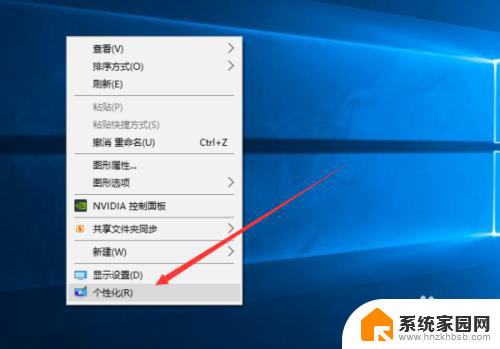
2、点击个性化选项后这个时候会打开个性化设置对话窗口。如图所示;
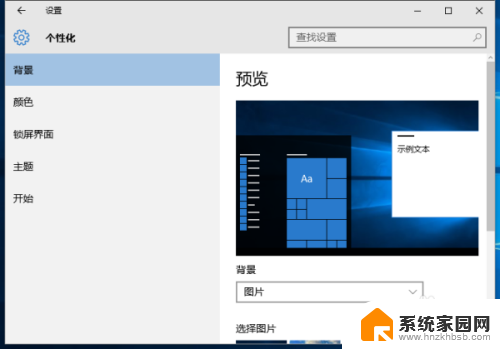
3、在打开的个性化设置对话窗口中,选择“锁屏界面”选项命令。如图所示;
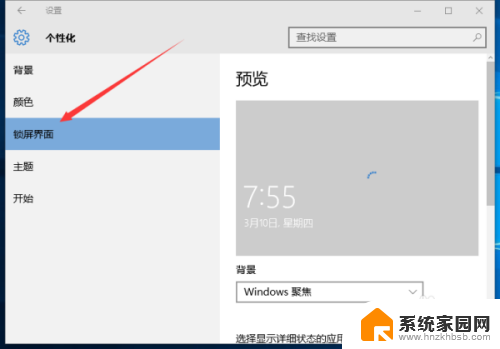
4、在锁屏界面选项的右侧窗格的背景中选择“图片”选项。如图所示;
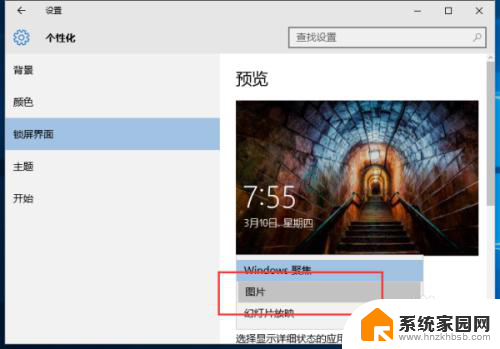
5、在锁屏界面上获取花絮、提示、技巧等这个选择【关】。如图所示;
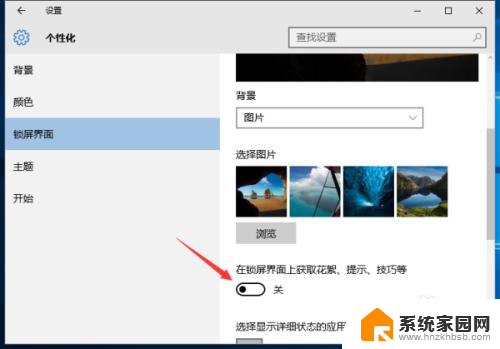
6、如果需要恢复广告推送,只需要把这个再选择为【开】即可。如图所示;
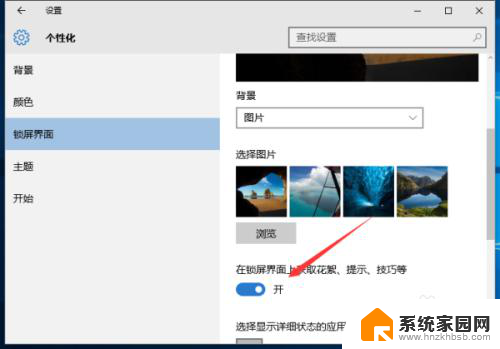
以上就是如何关闭Win10广告屏保的全部内容,如果有任何不清楚的地方,您可以参考小编提供的步骤进行操作,希望对大家有所帮助。
win10广告屏保怎么关闭 Win10锁屏广告关闭教程相关教程
- 电脑广告锁屏怎么关闭 关闭Win10锁屏界面广告信息的方法
- win10电脑屏保变成广告了 Win10锁屏界面广告怎样关闭
- win10系统弹窗广告怎么关闭 win10如何彻底关闭弹窗广告
- 如何关闭电脑广告弹窗win10 Win10系统广告如何关闭
- win10自带浏览器怎么关广告 网页广告怎么屏蔽
- 电脑桌面壁纸广告怎么关闭 如何永久关闭Win10桌面弹出广告
- window10怎么禁用系统弹窗 Win10电脑桌面广告弹窗的关闭教程
- win10待机广告怎么取消 Win10怎么去除开始菜单广告
- win10莫名其妙弹出广告解决 win10电脑经常弹出广告怎么解决
- win10电脑很多广告弹出来怎么办 Win10电脑弹窗广告怎么清理
- 电脑网络连上但是不能上网 Win10连接网络显示无法连接但能上网的解决方法
- win10无线网密码怎么看 Win10系统如何查看已连接WiFi密码
- win10开始屏幕图标点击没反应 电脑桌面图标点击无反应
- 蓝牙耳机如何配对电脑 win10笔记本电脑蓝牙耳机配对方法
- win10如何打开windows update 怎样设置win10自动更新功能
- 需要系统管理员权限才能删除 Win10删除文件需要管理员权限怎么办
win10系统教程推荐
- 1 win10和win7怎样共享文件夹 Win10局域网共享问题彻底解决方法
- 2 win10设置桌面图标显示 win10桌面图标显示不全
- 3 电脑怎么看fps值 Win10怎么打开游戏fps显示
- 4 笔记本电脑声音驱动 Win10声卡驱动丢失怎么办
- 5 windows查看激活时间 win10系统激活时间怎么看
- 6 点键盘出现各种窗口 如何解决Win10按键盘弹出意外窗口问题
- 7 电脑屏保在哪里调整 Win10屏保设置教程
- 8 电脑连接外部显示器设置 win10笔记本连接外置显示器方法
- 9 win10右键开始菜单没反应 win10开始按钮右键点击没有反应怎么修复
- 10 win10添加中文简体美式键盘 Win10中文输入法添加美式键盘步骤